Anuncio
El otro día, estaba hablando con uno de mis amigos, que es un ávido usuario de Linux. Me dijo que una de las características de Linux que simplemente no puede prescindir es "escritorios virtuales". Estos son múltiples espacios de trabajo que le permiten dividir y conquistar su carga de trabajo en varias áreas discretas, por lo que que no obtienes una mezcla de íconos no relacionados que abarrotan tu barra de tareas y te distraen de lo que estás intentando hacer. Bueno, ahora puedo decirle a mi amigo que tal cosa hace existe en el mundo de Windows, tal vez no como una característica nativa, sino en la forma de la poderosa Dexpot aplicación, que es gratuita para uso personal. De hecho, la aplicación se anuncia a sí misma como "la herramienta que carece de Windows".
Dexpot es un jugador establecido en el espacio de escritorio virtual de Windows: si alguna vez buscó una solución de software de escritorio virtual para Windows, es probable que lo haya encontrado. Está en desarrollo activo, con la última versión lanzada el 29 de junio de este año. También hay un
versión portátil que puedes llevar en una memoria USB.Funcionalidad lista para usar
Cuando instale y ejecute Dexpot, verá instantáneamente algunos cambios sutiles en su sistema. Lo primero que puede notar es que el icono de la barra de tareas de la aplicación proporciona acceso instantáneo a cuatro espacios de trabajo. Se parece a esto:
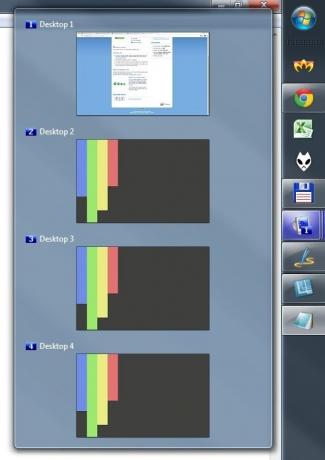
Si hace clic en cualquiera de los espacios de trabajo alternativos, todas sus tareas actualmente en ejecución desaparecerán instantáneamente de la barra de tareas. Este puede ser un verdadero momento "a-ha" cuando se le muestra la aplicación a alguien: es una demostración instantánea de cómo puede alterar radicalmente su estilo de trabajo y despejar su escritorio.
El siguiente cambio que puede notar de inmediato es que Dexpot agrega su propia entrada de menú para el menú Ventana de cada aplicación que se ejecuta en su sistema:
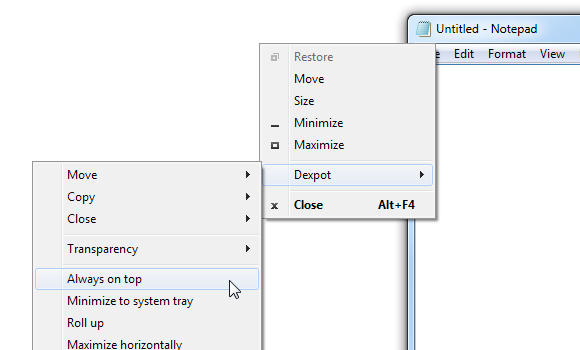
Esta es una forma en la que puede tener una idea instantánea del poder de Dexpot. El menú le permite realizar todo tipo de operaciones con la ventana, no todas relacionadas con otros escritorios virtuales: puede configurarlo como siempre en la parte superior o minimizarlo en la bandeja también. Pero obviamente, usar el menú diariamente no sería la forma más fácil de disfrutar de Dexpot poder, por lo que ahora sería un buen momento para sumergirse en la interfaz de configuración y encontrar algún teclado atajos!
Configuracion inicial

Como es de esperar para una aplicación tan madura, la interfaz de configuración de Dexpot está repleta de opciones, ajustes y configuraciones. No lo llevaré a través de toda la interfaz (¡la mitad de la diversión es explorar!), Pero veamos algunas de las opciones más comunes.
Me gusta cómo Dexpot no se configura automáticamente para comenzar con Windows, eso es muy educado y no intrusivo. Pero si te tomas en serio el uso de la aplicación, definitivamente querrás marcar la casilla que dice Empieza con las ventanas. Además, si recién está comenzando con esta idea de escritorio virtual, cuatro escritorios (el predeterminado) pueden ser demasiado. Cambié la mía a tres: tengo un sistema de monitor dual, por lo que muchas ventanas pueden caber en un solo escritorio, y creo que tres deberían ser suficientes para mí. Hablando de monitores duales: un "escritorio" incluye ambos monitores. Es todo su espacio de trabajo, por grande que sea.
Ahora, volvamos a los atajos de teclado que prometí. Puede encontrar una gran cantidad de estos en Controles:
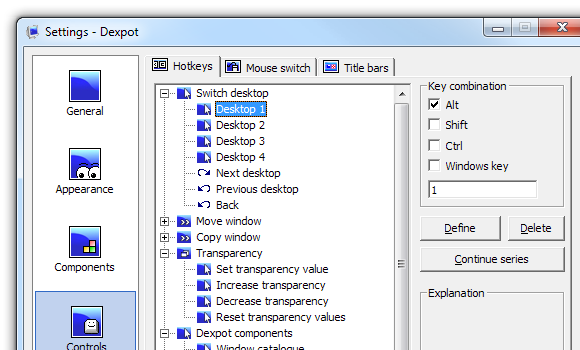
Como puede ver, la clave predeterminada para cambiar de escritorio es Alt + número (Alt + 2 para escritorio 2, y así sucesivamente). Y para enviar (mover) una ventana a un escritorio diferente, use Alt + Shift + número. También puede cambiar espacios de trabajo con el mouse, y Dexpot también ofrece una interfaz compleja para configurar lo que sucede cuando interactúa con la barra de título de una ventana:
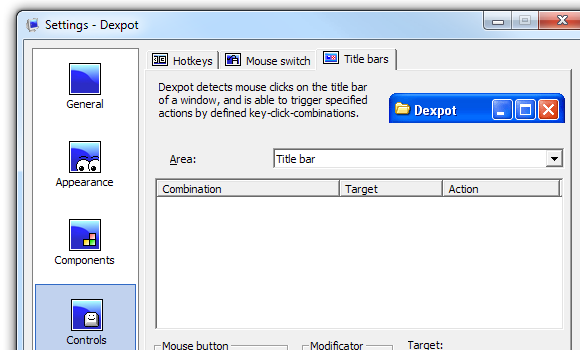
Campanas y silbatos
Lo último que me gustaría discutir son los complementos opcionales de Dexpot. La mayoría de estos están deshabilitados de manera predeterminada, pero pueden agregar mucha funcionalidad. Por ejemplo, el complemento Dexcube permite un efecto de cubo 3D giratorio similar a Compiz para cambiar entre escritorios:
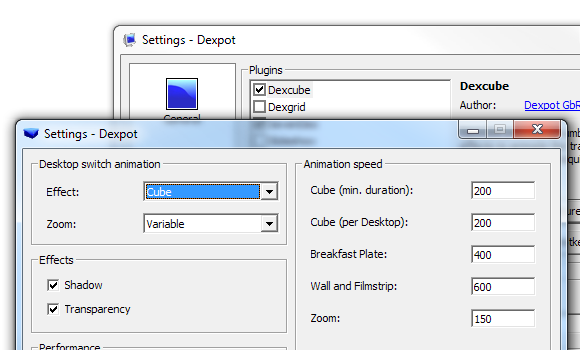
En un sistema de monitor doble, el cubo solo aparece en un monitor. Pero en mi sistema (que no es una plataforma de juego monstruosa) las transiciones de cubos fueron impresionantemente suaves y rápidas. También hay muchos otros complementos.
Pensamientos finales
Como es habitual en la revisión de aplicaciones tan potentes, solo he visto la superficie de lo que Dexpot puede hacer. Ni siquiera he discutido la personalización de fondos de escritorio por escritorio, nombres de escritorio y muchas otras cosas que puede configurar y ajustar.
No es frecuente que describa una aplicación como "humilde", pero esa es la primera palabra que me viene a la mente cuando pienso en Dexpot. Instalarlo es como conocer a una persona nueva que al principio no parece mucho, pero luego comienzas a hablar con ellos y descubres cuán verdaderamente profundos son. Fuera de la caja, los valores predeterminados de Dexpot son muy sensatos, incluso conservadores. Pero a medida que profundice en sus innumerables configuraciones y opciones, descubrirá que ofrece fantásticas opciones de personalización. En pocas palabras, este es un muy Potente solución de software de escritorio virtual. Muy recomendable.


